Xbox'ta Titanfall 2 Hatası 429'u Düzeltin
Yayınlanan: 2023-03-07
Titanfall 2, lansmanından bu yana yaygın bir popülerlik kazanan birinci şahıs nişancı oyunlarından biridir. Birinci sınıf dinamikleri, oyun deneyimini heyecanlandıran görsel ve işitsel grafikleri ve çoklu cihaz varlığı ve desteği sayesinde oyun, oyuncular için bir titan haline geldi. Konsollarda ve Xbox'ta oyun oynamaya gelince, çevrilmemiş bir taş kalmayabilir. Sadece ateş ediyor. Ancak, oldukça küçük hatalar çeken her şey bu değildir ve Xbox oyun konsollarında oldukça yaygın olan hatalardır. Xbox'ta Titanfall 2 Error 429, kullanıcılar tarafından sıklıkla karşı karşıya kalmaktadır. Bu yazımızda sizin için Titanfall 2'nin Xbox konsolunda sunucuya bağlantı zaman aşımına uğramasını düzeltebileceğimizden emin olacağız.

Xbox'ta Titanfall 2 Hatası 429 Nasıl Onarılır
Bu yazıda, Titanfall 2'de Xbox'ta sunucuya bağlantı zaman aşımına uğradı sorununun çözümlerini öğreneceksiniz.
Xbox'ta Titanfall 2 Hatası 429'un Nedenleri
Sunucu ile oyun cihazı arasında, aşırı yük nedeniyle oyun kanalındaki tutarsızlıklar veya kullanıcı tarafından küçük bir kusur nedeniyle uygun bir bağlantı olmadığında, bu sorunu tetikleyebilir. Bunun nedeni, sunucunun artık binmek için aşırı oyuncu yüklemesi altında olması veya bakım aşamasında olması olabilir. Düzeltmelere geçmeden önce, bu hatanın neden konsolunuzdaki Titanfall 2 oyununda engellendiğini öğrenelim.
- Zayıf Ağ Bağlantısı: Bu, kullanıcıların sorunla karşılaşmasının yaygın bir nedenidir. Oyunun kapsamlı dosya yüklemesi gerektirdiğini ve Xbox konsolunun bile herhangi bir çevrimiçi oyunun düzgün çalışması için iyi bir internet bağlantısı gerektirdiğini açıklığa kavuşturalım.
- Oyun veya Xbox sunucusu arızası: Çoğu zaman oyunun sunucuları, daha fazla oyuncuyu oyunu oynamaya çeken popülaritesi nedeniyle aşırı yüklenir. Bu bir kesintiyi tetikleyebilir. Bununla birlikte, Xbox sunucuları da bakım altındayken aşağı doğru eğilir.
- Depolama yetersiz: Çok sayıda önbellek dosyası, geçici veriler, önemli ölçüde dolu dahili depolama nedenleri olabilir.
- Bozuk dosyalar: Yanlış indirilen dosyalar veya hatalardan etkilenen dosyalar da hataya neden olabilecek olası nedenleri açar.
Titanfall 2 Bağlantısını Xbox'ta Zaman Aşımına Uğrayan Sunucuya Nasıl Düzeltilir
Bu önemli bir sorun olmasa da, bunun devam etmesi kullanıcının oyunu oynamasını engelleyebilir. Denenmiş ve test edilmiş yöntemlerden bazılarını sizin için listeledik. Aşağıdaki yöntemlere bakalım.
Yöntem 1: Oyun Sunucusunun Çalışma Süresini Bekleyin
Çözümlerden herhangi birini işleme koymadan önce EA resmi yardım sayfasından veya Downdetector'dan Titanfall 2 oyun sunucusu durumunu kontrol etmekten ödün vermeyin. Kesinlikle sebepsiz yere süreç boyunca acele etmek zorunda değilsiniz. Sunucular kapalıysa ne yaparsanız yapın sunucular yeniden canlanana kadar etkili olmayacaktır.
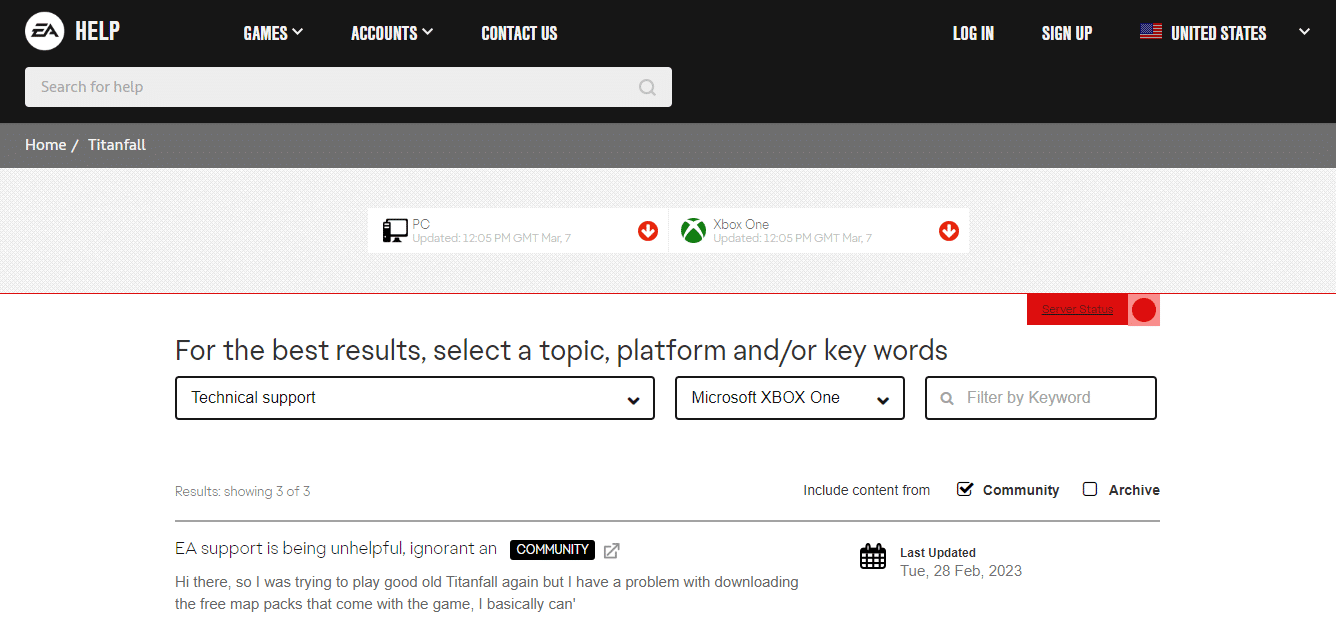
Yöntem 2: Xbox Hizmetleri Sunucusunun Çalışma Süresini Bekleyin
Titanfall 2 oyununun sunucusu kesinlikle iyi ve çalışıyor gibi görünüyorsa, Xbox sunucu durumunu kontrol etmelisiniz. Bakım altında olan Xbox sunucuları bir süredir tartışmalı görünüyor ve Xbox'ta Titanfall 2 Hatası 429'u gösteriyor. Xbox Durum sayfasını ziyaret etmek ve her türlü kesintiyi önlemek için tıklayın.
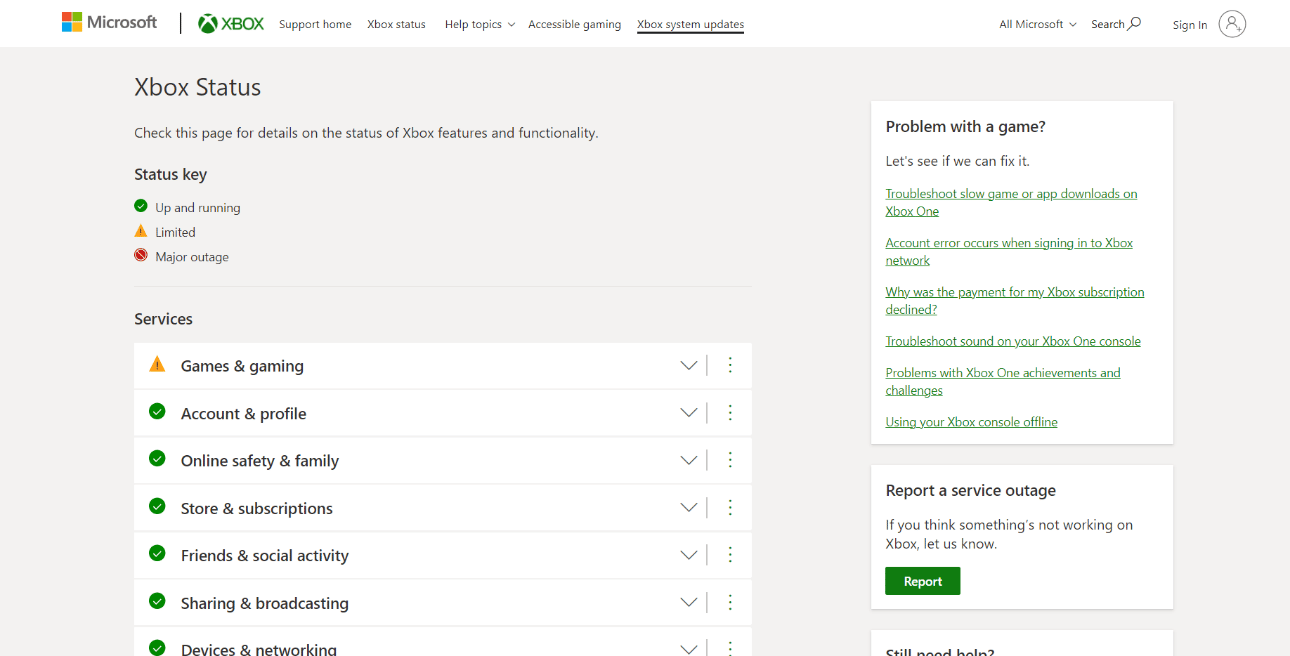
Ayrıca okuyun: Xbox One Hatasını Düzeltin 0x80a40019
Yöntem 3: Ağ Bağlantısı Sorunlarını Giderme
Oyunu yüklerken sorun yaşıyorsanız, bunun internet bağlantısındaki engellerden kaynaklanabileceğinden şüpheliyiz. Yavaş veya kararsız internet bağlantısı bu hataya neden olur. Düşük internet hızı ve kararsız internet bağlantısı, Xbox konsolunda Titanfall 2 Hatası 429 şeklinde hatalar çekiyor. Bağlantı standardın altındaysa, bir oyunu konsolda çalıştırmak için uygun dosyaları indirmek zorlaşır. Xbox One konsolunuzda ağ bağlantılarını doğrulamayı test etmek için şu adımları izleyin:
1. Kılavuzu başlatmak için Xbox düğmesine basın.
2. Menüden Profil ve sistem'i seçin.
3. Ayarlar'a tıklayın.

4. Ayarlar listesinden Genel'i seçin.
5. Genel sekmesinde, Ağ Ayarları'na tıklayın.
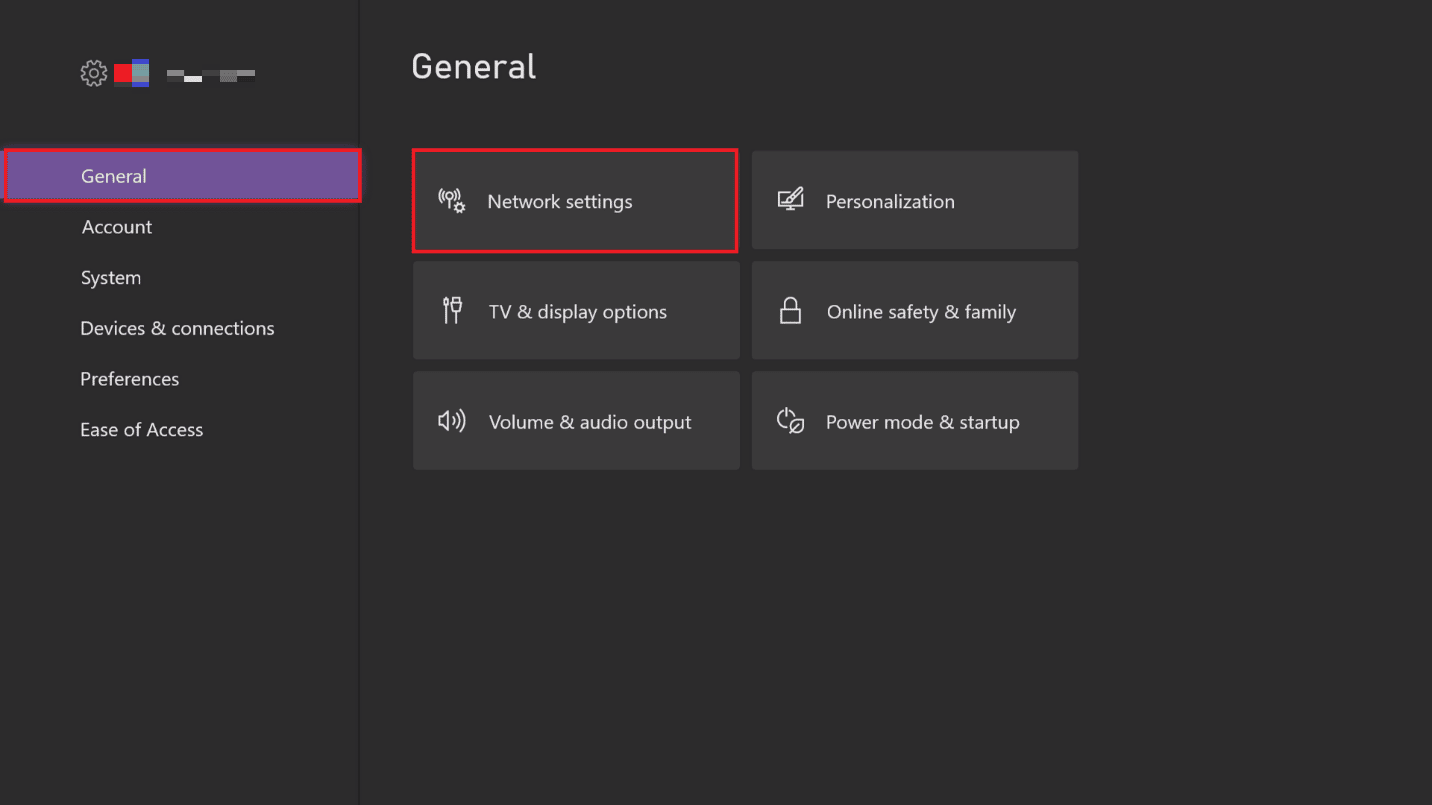
6. Sağ tarafta, Sorun Giderme altında, Ağ bağlantısını test et seçeneğine tıklayın.
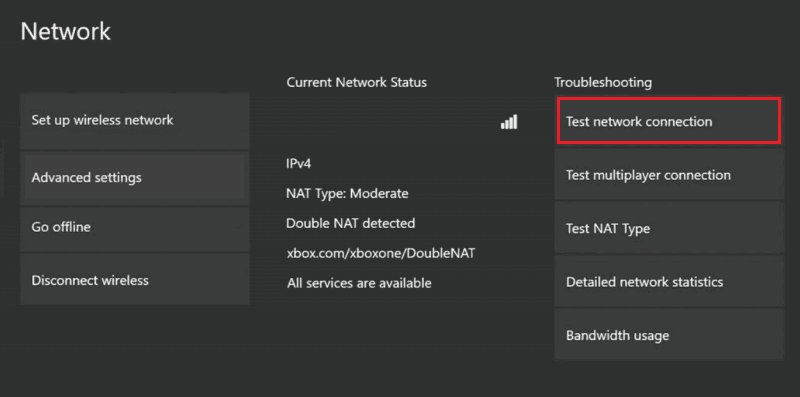
7. Ardından, tekrar Ağ ayarlarına gidin ve aşağıda gösterildiği gibi Gelişmiş ayarlar öğesini seçin.
8. Şimdi Alternatif Mac adresi > Temizle seçeneğini seçin.
Yöntem 4: İnternet Bağlantısını Canlandırın
Son adımda ağ bağlantısında herhangi bir gecikme görüldüyse, kararlı ve hızlı bağlantıyı güçlendirmek için internet kaynağını yeniden başlatmanız gerekir.
1. Yönlendiricinizin Gücünü birkaç dakikalığına kapatın .

2. Şimdi açarak yeniden başlatın .
Artık internet hızınızı Speedtest.net web sitesinden de kontrol edebilirsiniz.
Ayrıca Oku: Xbox One Oyun Davetlerinin Çalışmamasını Düzeltme
Yöntem 5: Xbox Konsolunu Yeniden Başlatın
Yukarıda sağlanan yöntemlerin tümünü denedikten sonra sunucunun ve internet bağlantısının her ikisinin de uygun olduğunu fark ederseniz, Xbox'ın başlarken dosyaları düzgün bir şekilde yürütmediğini saptarız ve bu yalnızca bilgisayarınızı yeniden başlatarak düzeltilebilecek bir aksaklıktır. Xbox One konsolu.
1. Oyun kumandası Power Center'ı başlatana kadar oyun kumandasının ortasındaki Xbox düğmesini basılı tutun.
2. Konsolu yeniden başlat seçeneğini seçin.
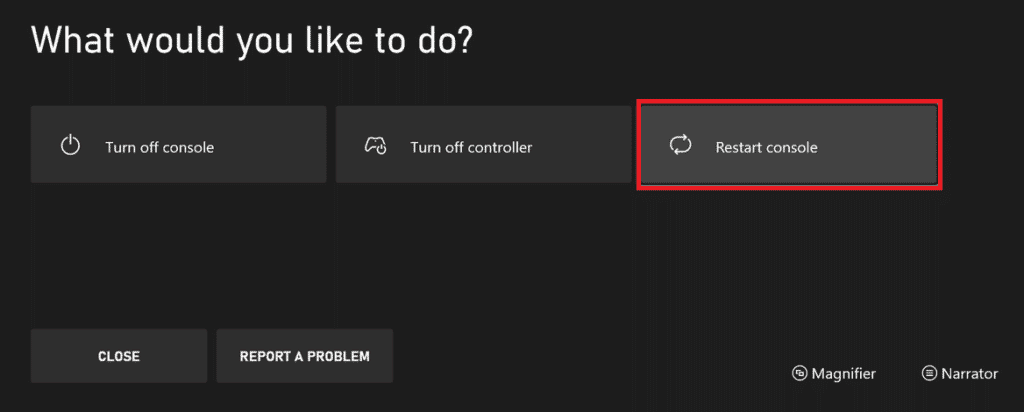
3. Onaylamak için Yeniden Başlat'a tıklayın.
Yöntem 6: Xbox'ta yeniden oturum açın
Oturum açmış olduğunuz kimliğinizle ilgili bir sorun olabilir. Bu, oyunu satın alma ve oynama sorunuyla da ilgili olabilir, Xbox'ta Titanfall 2'nin sunucuya bağlantısının zaman aşımına uğramasını düzeltmek için cihazdan çıkış yapın ve tekrar oturum açın.

1. Oyun kumandasındaki Xbox düğmesine basın.
2. Profil ve sistem seçeneğine gidin.
3. Oturumu kapat seçeneğine tıklayın.
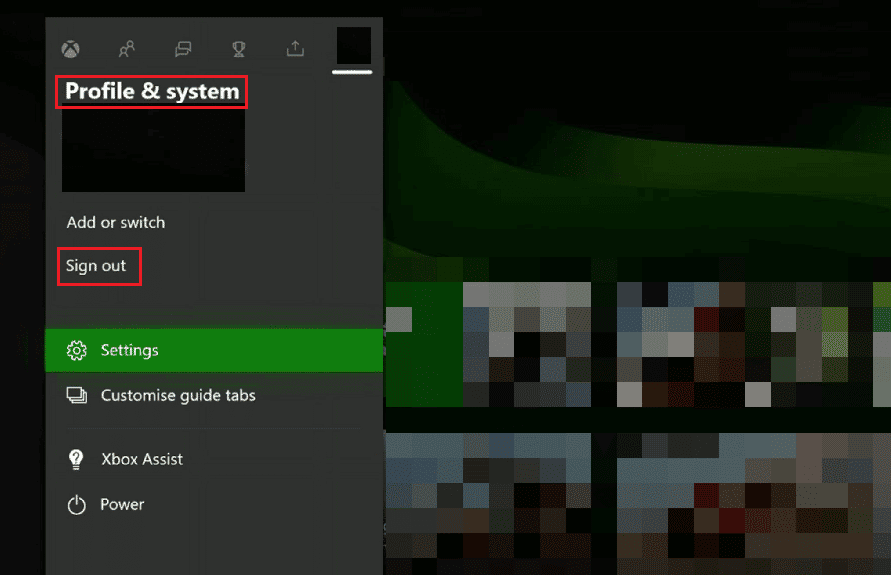
4. Bir süre bekleyin ve kimlik bilgilerini girerek tekrar oturum açın .
Yöntem 7: Konsolu Güncelle
Xbox'ta Titanfall 2 Hatası 429'a neden olan sebeplerde, herhangi bir cihazdaki eski yazılımların bir sistemdeki hataları veya aksaklıkları çekmeleri nedeniyle hataları tetikleyebileceğini öğrendik. Güncelleyebilir ve bunun sizin için sorunu çözüp çözmediğini kontrol edebilirsiniz.
1. Xbox konsolunuz internete bağlıysa kılavuzu başlatmak için Xbox düğmesine basın.
2. Profil ve Sistem'i seçin ve Ayarlar'a tıklayın.

3. Ayarlar menüsünden Sistem'i seçin.
4. Şimdi Güncellemeler ve indirmeler'e tıklayın.
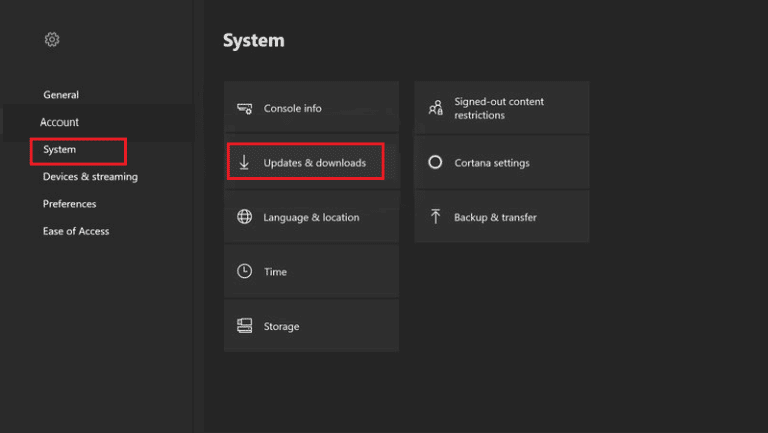
5. Son olarak Konsolu güncelle'yi seçin.
Bu adımda Konsol güncellemesi yok gri renkte görünüyorsa bunun nedeni zaten güncel olmasıdır.
6. Konsolumu güncel tut ve Oyunlarımı ve uygulamalarımı güncel tut onay kutusunu işaretleyin.
7. Değişikliklerin hemen uygulanmasını sağlamak için Xbox One konsolunu yeniden başlatın .
Bu, Xbox'ın yazılım güncellemelerini otomatik olarak kontrol etmesini ve yüklemesini sağlayacaktır.
Ayrıca Okuyun: Xbox Hata Kodunu Düzeltin 0x87af000d
Yöntem 8: Önbellek Verilerini Xbox'tan Temizle
Xbox One konsolu düzgün yüklenmediğinde, bozuk olan çok sayıda geçici dosya birikebilir. Ek olarak, çok sayıda önbellek dosyasının oyun dosyalarını tıkadığını ve oyun başladığında veya oynadığında sorunları tetiklediğini belirtmekte fayda var. Xbox One'ınızdaki geçici önbellek verileri, Xbox'ta Titanfall 2 Error 429'u tetikleyebilir. Önbellek verilerini temizlemek için bir güç döngüsü gerçekleştirmemiz gerekecek.
1. Xbox Kılavuzu'na basın.
2. Ayarlar'a gidin ve Sistem Ayarları'nı seçin.
3. Şimdi, Depolama'yı seçin ve temizlemek istediğiniz cihazı seçin.
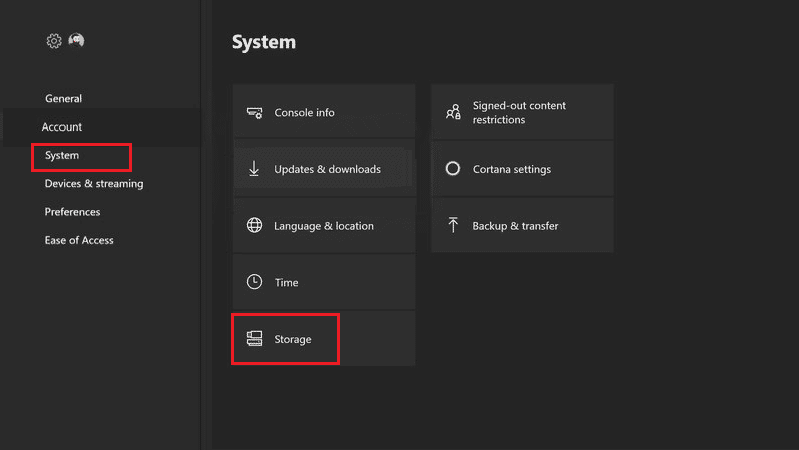
4. Xbox kumandasından Y düğmesine basın.
5. Menü'den Sistem Önbelleğini Temizle'yi seçin ve Evet'i seçerek onaylayın.
Ayrıca Okuyun: Titanfall 2'de Çalışmayan Origin Overlay'i Düzeltin
Yöntem 9: Xbox'ta Ayrılmış Alanı Temizleyin
Önbellek verilerini temizledikten sonra oyunu hala çalıştıramıyorsanız, oyun dosyalarınızın zarar görmüş olma ihtimali vardır. Kaydedilen verilerin silinmesi, hatalı dosyalara zarar verir.
1. Xbox One'ınızda ana ekranda Oyunlarım ve uygulamalarım'ı açın.
2. Tümünü gör'e tıklayın ve Titanfall 2'yi vurgulayın.

3. Kumandayı kullanarak Menü düğmesine basın.
4. Oyunu ve eklentileri yönet öğesini seçin.
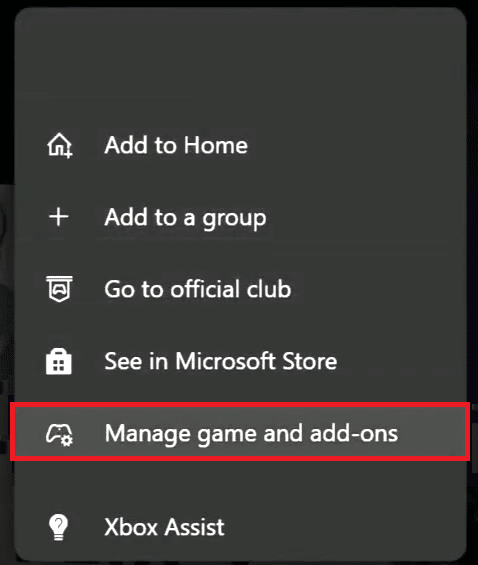
5. Kayıtlı Veriler'i seçin.
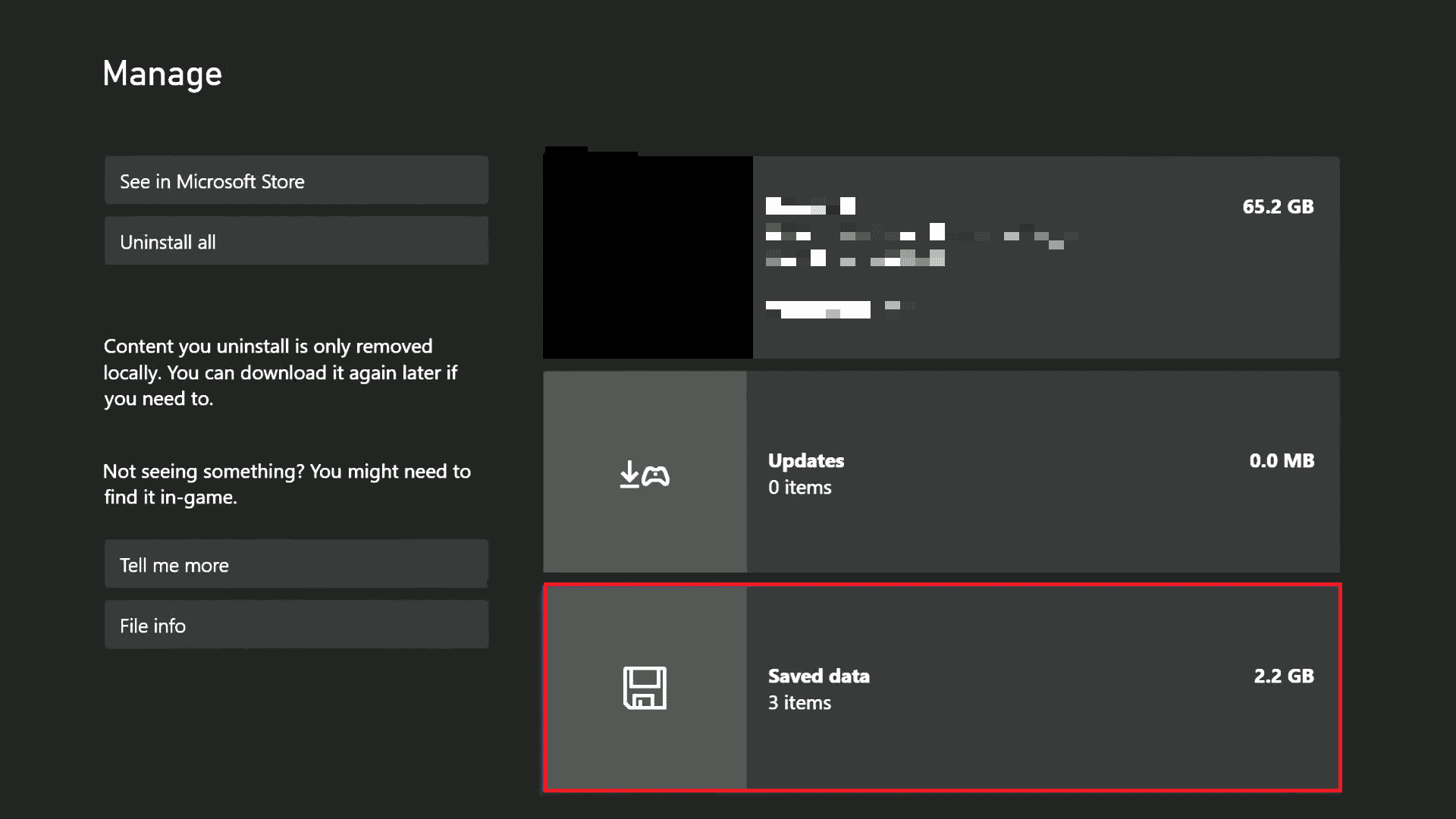
6. Ayrılmış alan öğesini seçin.
7. AYRILAN ALANI TEMİZLE seçeneğini seçin.
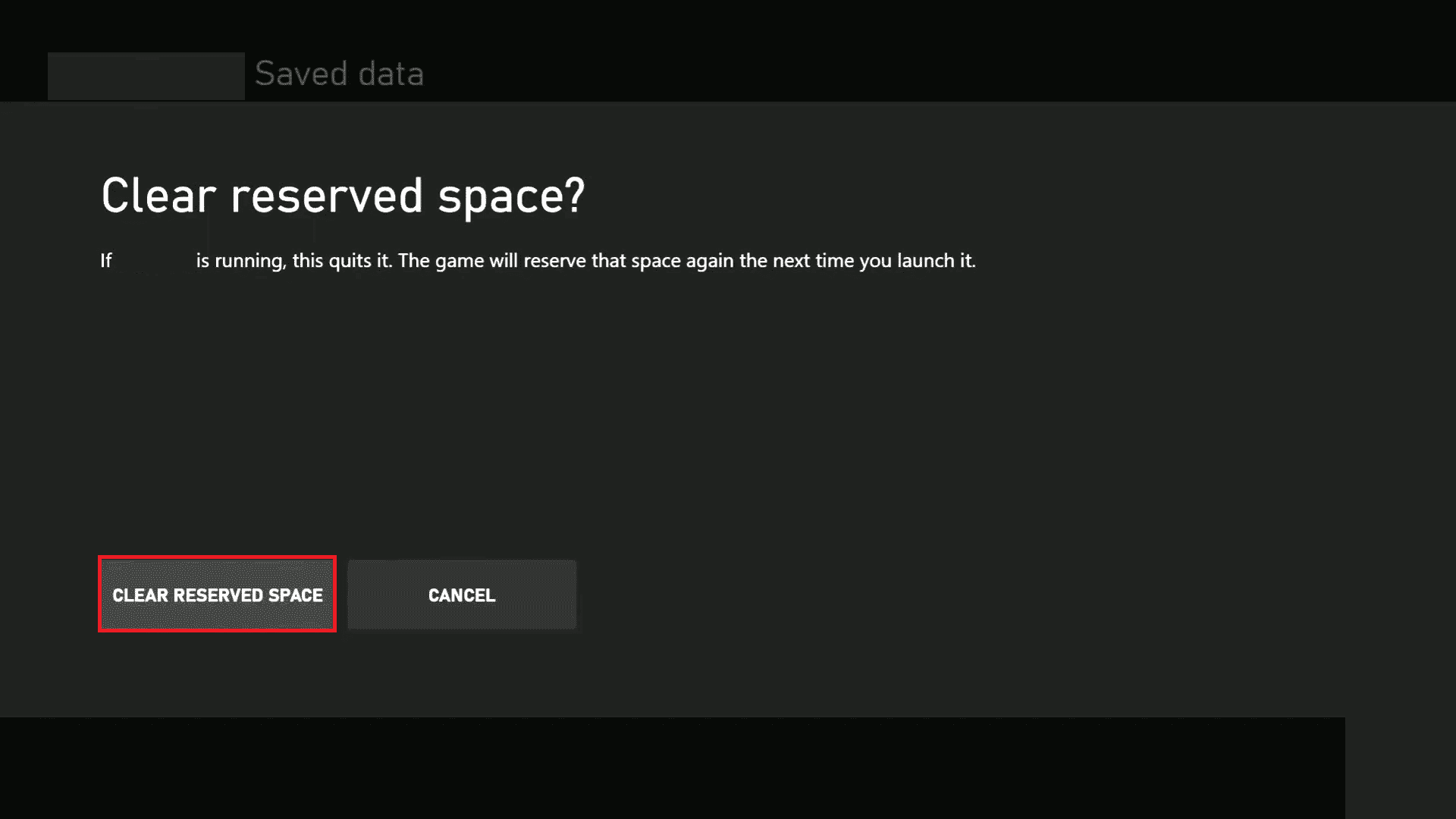
8. Oyunu yeniden başlatın .
Ayrıca Okuyun: Xbox Live Hata Kodunu Düzeltin 80072EF3
Yöntem 10: Xbox'ta Oyunu Yeniden Yükleyin
Xbox'ta depolama alanı, yüksek grafikler ve gelişmiş oyunlarla yeterince hızlı azalır. Titanfall 2, aşağıda belirtilen adımlar izlenerek Xbox kitaplığından kaldırılabilir.
1. Xbox düğmesine basın ve Oyunlarım ve uygulamalarım öğesini seçin.

2. Tümünü gör'e tıklayın, ardından Oyunlar'ı seçin.
3. Titanfall 2'ye gidin ve oyunu seçin.
4. Denetleyicideki menü düğmesine basın.
5. Açılır pencereden Kaldır'ı seçin.
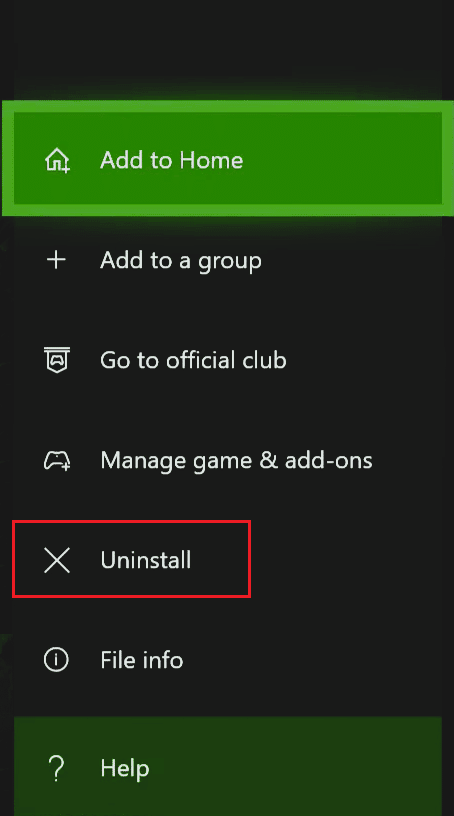
6. Onaylamak için Tümünü kaldır'a tıklayın.
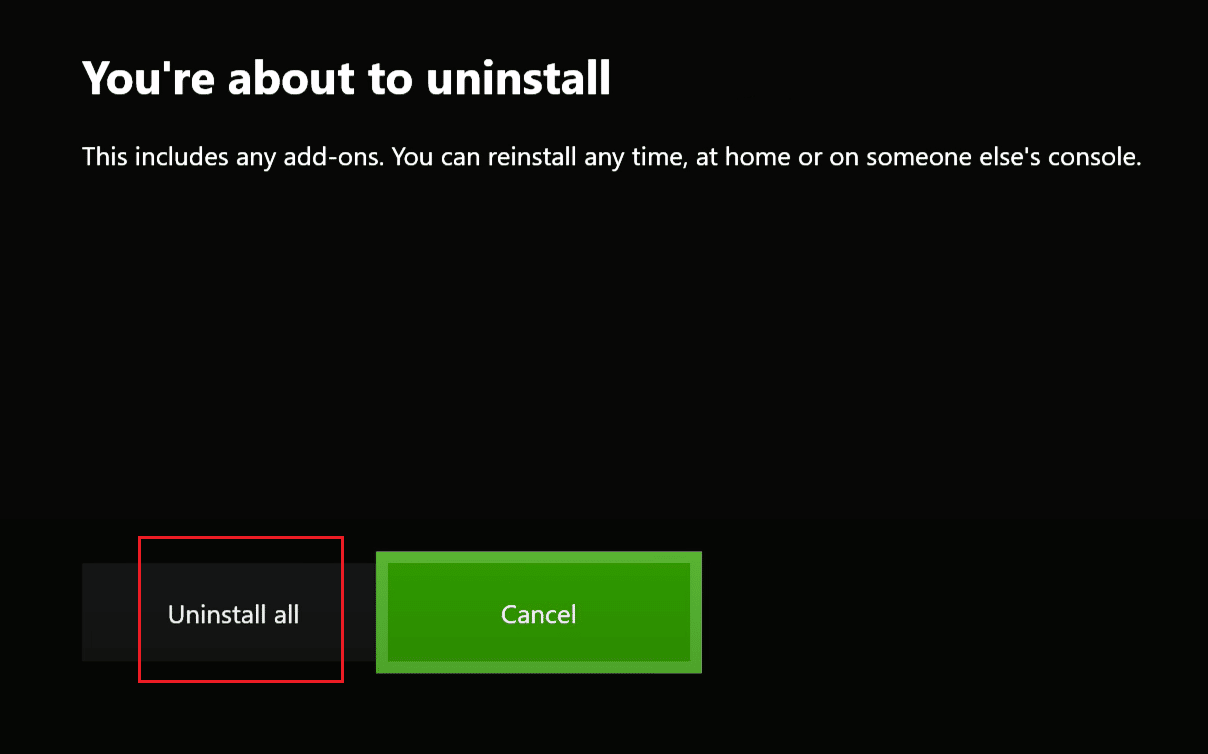
Şimdi oyunu yeniden yükleme zamanı. Titanfall 2'yi yeniden yüklemek için aşağıda verilen adımları izleyin.
1. Xbox düğmesine basın ve tekrar Oyunlarım ve uygulamalarım'a gizlice girin.
2. Ekranda Tam Kitaplık seçeneğini seçin.
3. Şimdi Sahip Olunan Tüm Oyunlar öğesini seçin.
Bir açılır menü, daha önce satın alınan tüm oyunları, şimdi Xbox konsolundan kaldırılmış olsalar bile gösterecektir.
4. Listeden Titanfall 2'yi vurgulayın ve Yükle'ye tıklayın.
Tavsiye edilen:
- Facebook'ta Check Ins Nasıl Silinir?
- Modern Warfare 2 Hatasını Düzeltin Travis Shipton
- Xbox One Store'da Vergi Ne Kadar?
- Bunu Satın Alan Kişinin Xbox'ta Oturum Açması Gerekiyor Hatasını Düzeltin
Bunlarla birlikte makaleyi burada sonlandırıyoruz. Okuduğunuz için teşekkürler. Bu kılavuzun yardımcı olduğunu ve Xbox sorununda Titanfall 2 Hatası 429'u düzeltebildiğinizi umuyoruz. Hangi yöntemin sizin için en iyi sonucu verdiğini bize bildirin. Herhangi bir sorunuz veya öneriniz varsa, bunları aşağıdaki yorumlar bölümüne bırakmaktan çekinmeyin. O zamana kadar çekime devam edin!
